Excel : Comment convertir l’horodatage UNIX en date
Un horodatage UNIX représente le nombre de secondes écoulées depuis le 1er janvier 1970.
Vous pouvez utiliser les formules suivantes dans Excel pour convertir un horodatage UNIX en une date reconnaissable :
Méthode 1 : convertir l’horodatage en date (par exemple, 29/03/2022)
=INT(((A2/60)/60)/24)+DATE(1970,1,1)
Méthode 2 : convertir l’horodatage en date avec l’heure (par exemple, 29/03/2022 14:50:00)
=A2/86400+25569
Vous devez ensuite utiliser l’option Format numérique pour spécifier mm/jj/aaaa hh:mm:ss comme format.
Les deux formules supposent que l’horodatage UNIX se trouve dans la cellule A2 .
L’exemple suivant montre comment utiliser chaque formule en pratique avec la colonne d’horodatages suivante dans Excel :
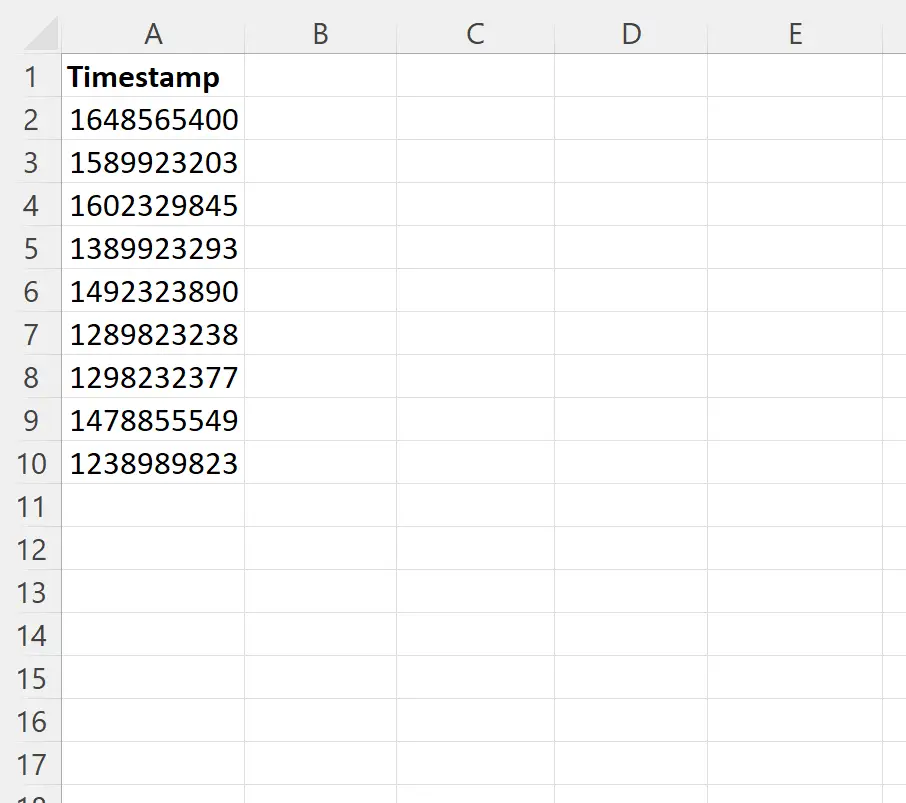
Exemple 1 : convertir l’horodatage UNIX en date dans Excel
Supposons que nous souhaitions convertir chaque horodatage de la colonne A en une date dans la colonne B.
Pour ce faire, nous pouvons taper la formule suivante dans la cellule B2 :
=INT(((A2/60)/60)/24)+DATE(1970,1,1)
Nous pouvons ensuite cliquer et faire glisser cette formule vers chaque cellule restante de la colonne B :
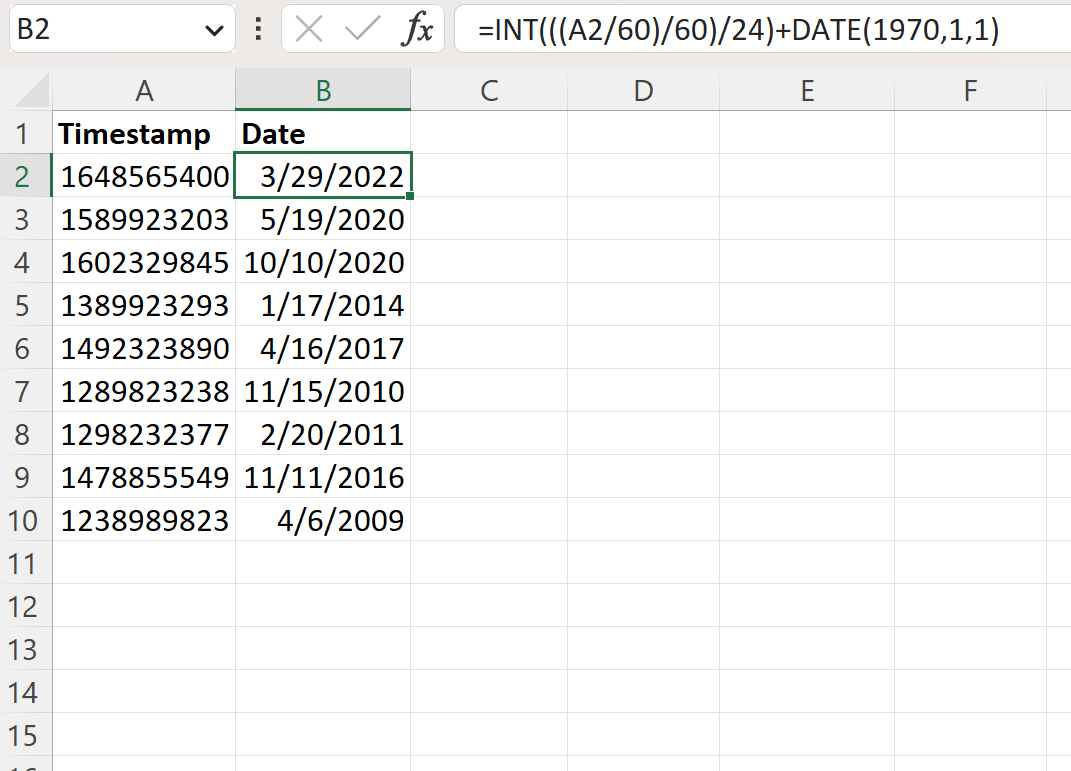
La colonne B affiche désormais chaque horodatage UNIX de la colonne A comme une date reconnaissable.
Exemple 2 : convertir l’horodatage UNIX en date avec l’heure dans Excel
Supposons que nous souhaitions convertir chaque horodatage de la colonne A en une date avec une heure dans la colonne B.
Pour ce faire, nous pouvons taper la formule suivante dans la cellule B2 :
=A2/86400+25569
Nous pouvons ensuite cliquer et faire glisser cette formule vers chaque cellule restante de la colonne B :
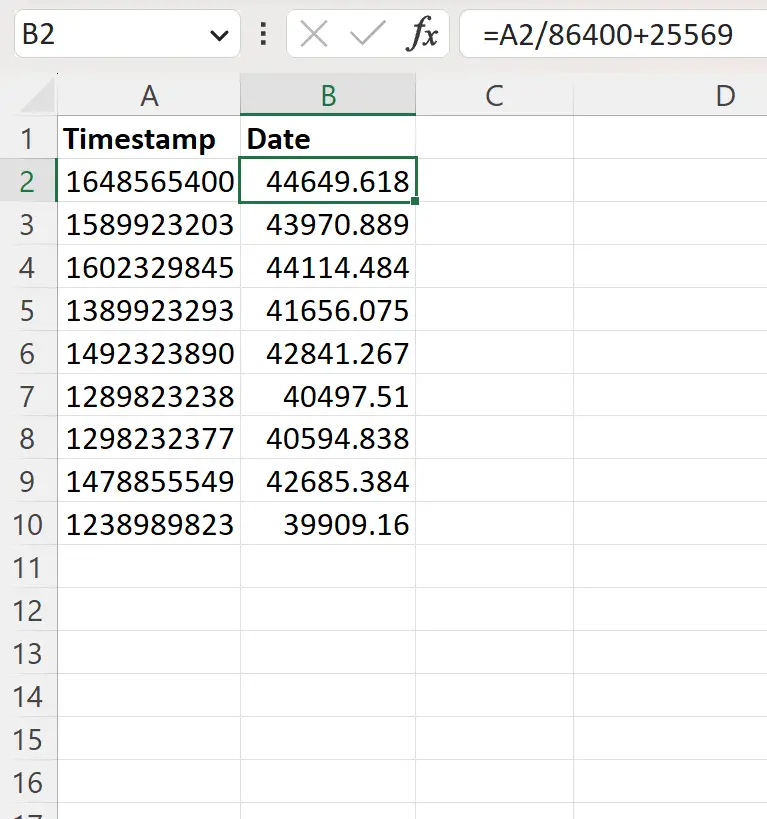
Ensuite, mettez en surbrillance la plage de cellules B2:B10 , puis cliquez sur la petite flèche dans le coin inférieur droit du groupe Numéro dans l’onglet Accueil , puis choisissez Personnalisé comme catégorie, puis tapez mm/jj/aaaa hh:mm:ss comme paramètre. Tapez :
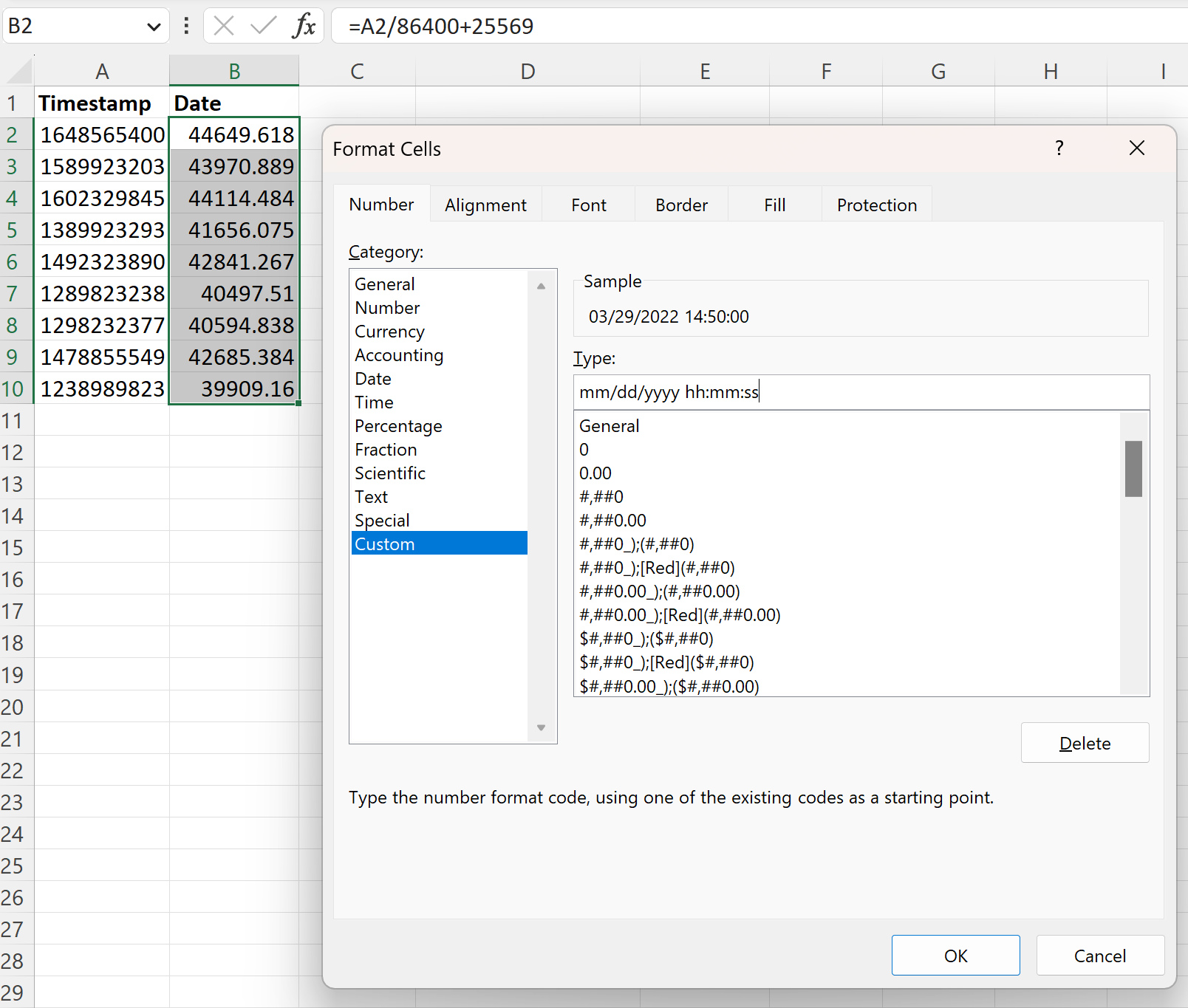
Une fois que vous avez cliqué sur OK , la colonne B affiche désormais chaque horodatage UNIX de la colonne A sous forme de date avec les heures, les minutes et les secondes :
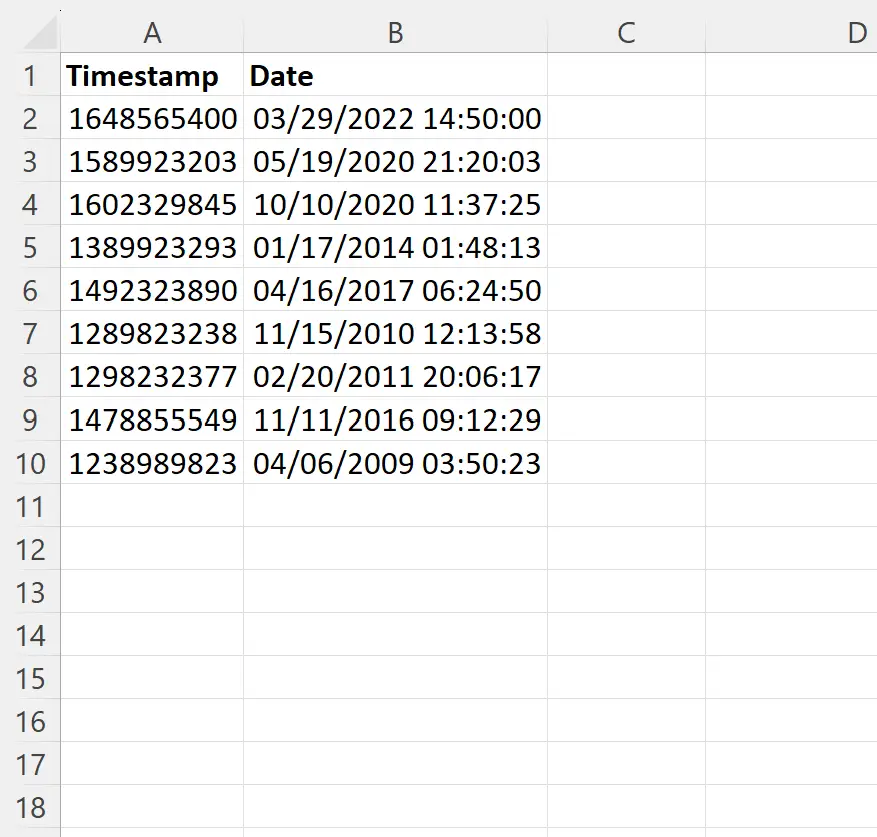
Ressources additionnelles
Les didacticiels suivants expliquent comment effectuer d’autres tâches courantes dans Excel :
Excel : calculer la différence entre deux fois en heures
Excel : calculer la différence entre deux fois en minutes
Excel : comment calculer le temps moyen
